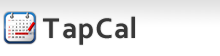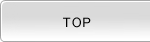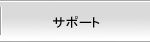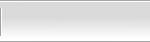カレンダーを設定する
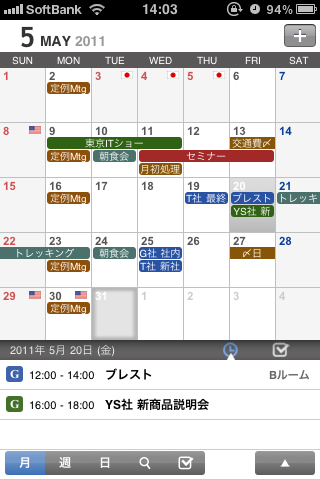 |
TapCalでは、カレンダーという単位で予定を保持しています。カレンダーの種類は、予定の一件ごとに設定され、仕事用、プライベート用など用途で色分けしたり、表示、非表示する設定をカレンダー単位で設定できます。 カレンダーは、ご利用のiPhone,iPod自体にデータを蓄積する、「TapCalカレンダー」、「iOSカレンダー」と、Googleカレンダーとの同期を行う、「Googleカレンダー」を利用することが可能です。 ToDoも同様にリストという単位で管理しています。リストの種類は、ToDoの一件ごとに設定され、カレンダー同様に用途で色分けすることができます。 |
ローカルカレンダーを追加する
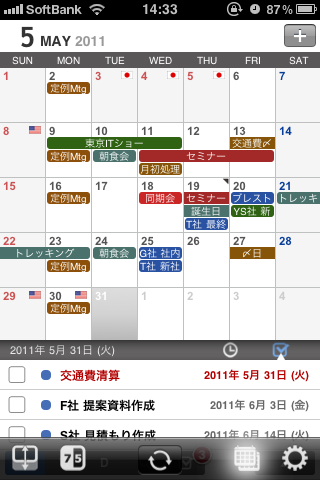 |
月ビューのツールバーの |
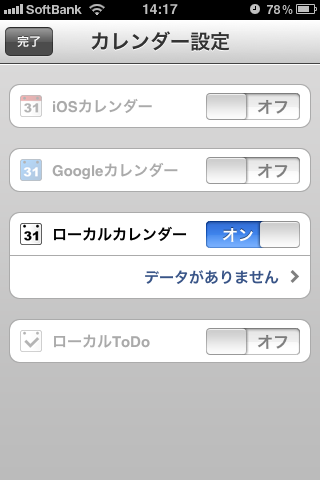 |
カレンダーカテゴリ画面で、ローカルカレンダーのスイッチをオンにします。 現在のカレンダー数を表すセルが新たに表示されますので、そのセルをタップし、ローカルカレンダー編集画面に切り替えます。 |
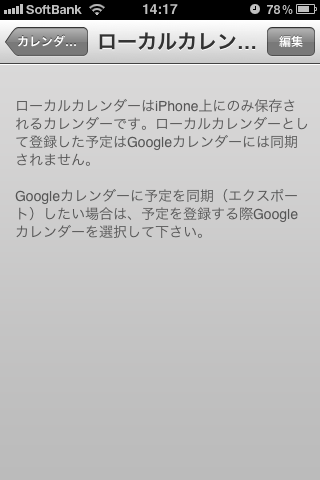 |
カレンダー設定画面の画面右上の「編集」ボタンをタップして、 ローカルカレンダー編集画面に切り替えます。 |
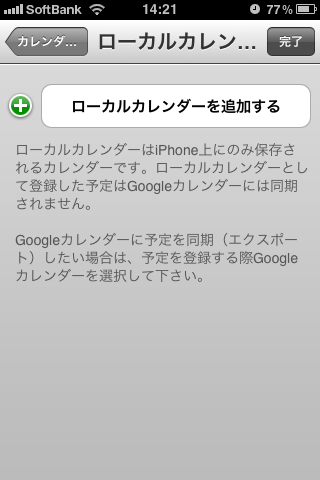 |
ローカルカレンダー編集画面の「ローカルカレンダーを追加する」をタップすると、 ローカルカレンダー設定画面が表示されます。 |
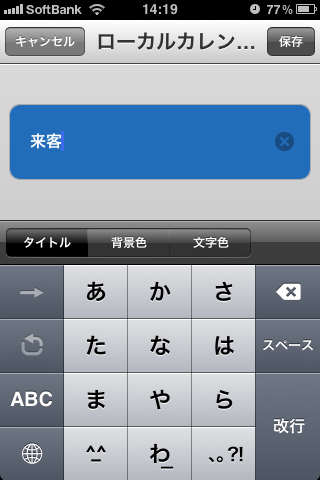 |
ローカルカレンダー設定画面でカレンダーの配色、カレンダーのタイトル名を入力します。
入力が完了したら、画面右上の「保存」ボタンをタップして予定を保存します。 |
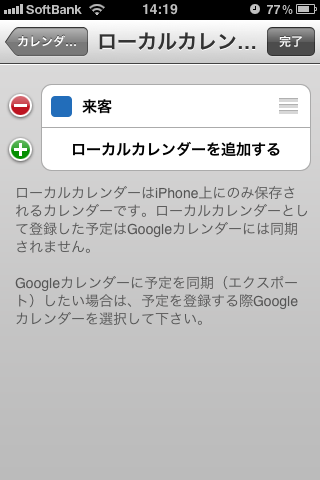 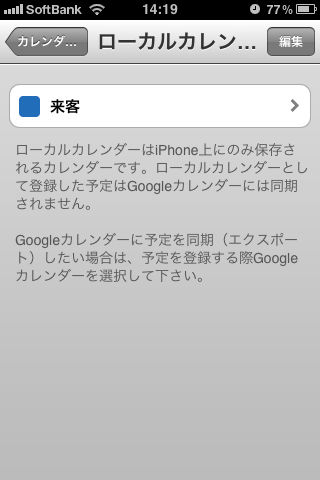 |
ローカルカレンダー編集画面に戻りますので、画面右上の「完了」ボタンをタップして、編集を完了します。 |
ローカルカレンダーの設定を変更する
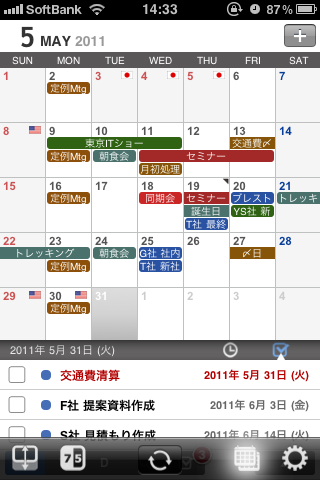 |
月ビューのツールバーの |
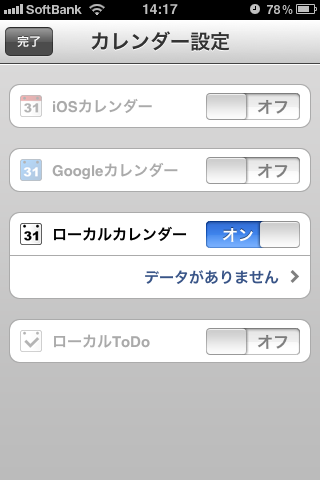 |
カレンダーカテゴリ画面で、ローカルカレンダーのスイッチがオンになっていることを確認し、 現在のカレンダー数が表示されているセルをタップします。 |
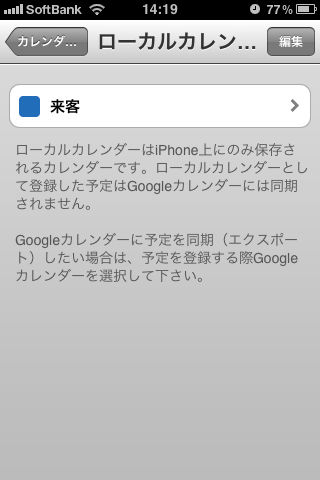 |
カレンダー設定画面で編集したい「ローカルカレンダー」の項目をタップして、 ローカルカレンダー設定画面に切り替えます |
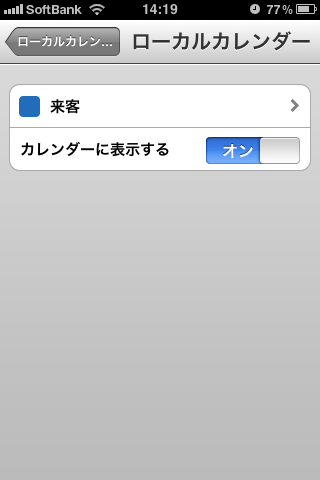 |
カレンダーの配色、タイトル名を変更する場合には、タイトルが表示されたセルをタップします。 カレンダーの表示、非表示を切り替える場合には「カレンダーに表示する」のスイッチをタップして切り替えます。 |
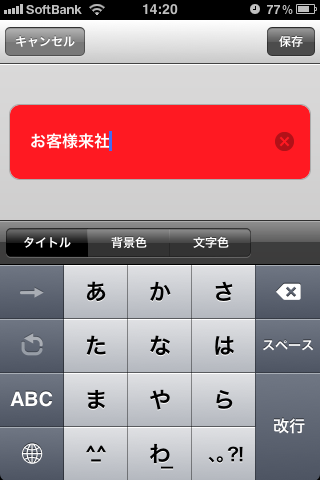 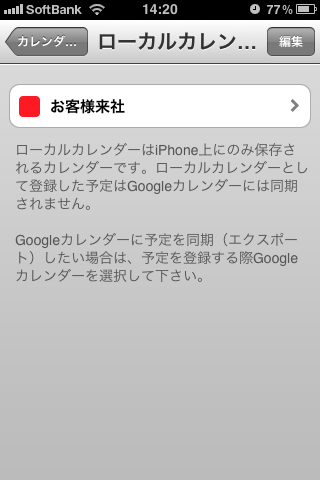 |
ローカルカレンダー設定画面でカレンダーの配色、カレンダーのタイトル名を入力します。 入力が完了したら、画面右上の「保存」ボタンをタップしてカレンダーを保存します。 |
ローカルカレンダーを削除する
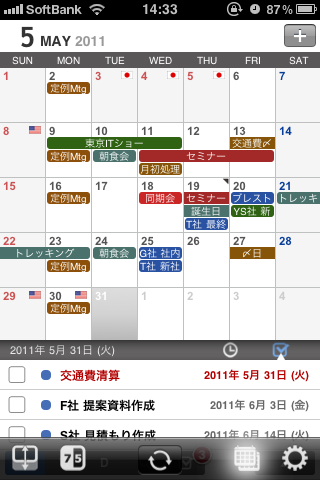 |
月ビューのツールバーの |
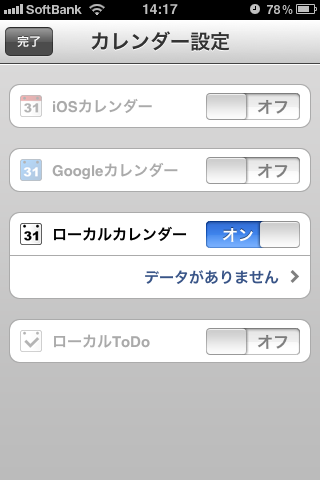 |
カレンダーカテゴリ画面で、ローカルカレンダーのスイッチがオンになっていることを確認し、 現在のカレンダー数が表示されているセルをタップします。 |
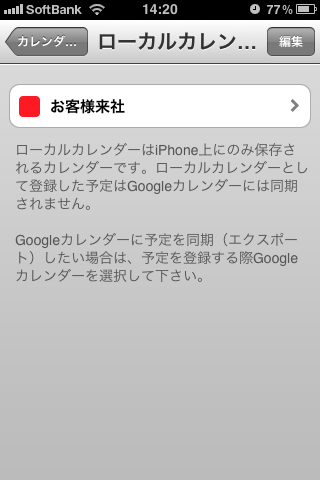 |
カレンダー設定画面の画面右上の「編集」ボタンをタップして、 ローカルカレンダー編集画面に切り替えます。 |
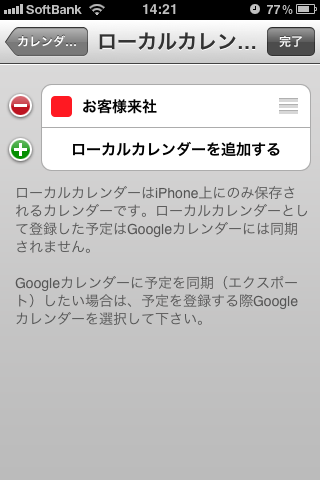 |
ローカルカレンダー編集画面で、削除したい「ローカルカレンダー」の項目の左にある、 ※この時点では削除されません。 |
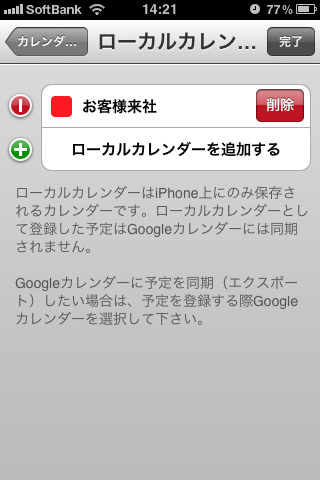 |
項目名右に、「削除」ボタンが表示されますので、削除する場合は、「削除」ボタンをタップします。 |
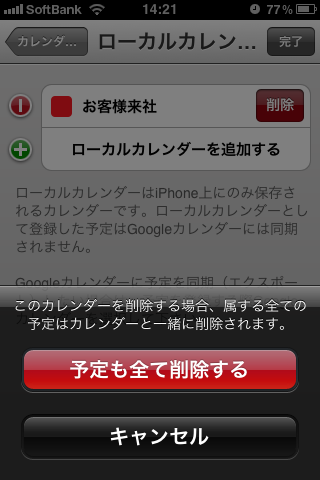 |
「削除」ボタンをタップすると、本当に削除して良いか、確認ダイアログボックスが表示されます。 削除する場合は、「予定もすべて削除する」ボタンをタップしてください。キャンセルする場合は、「キャンセル」をタップしてください。 |
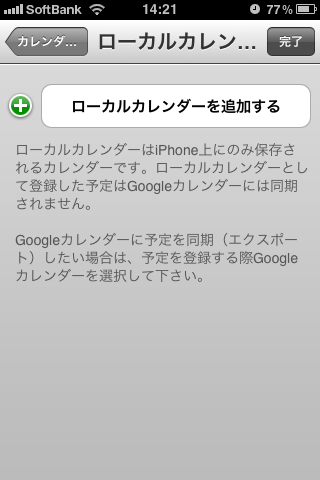 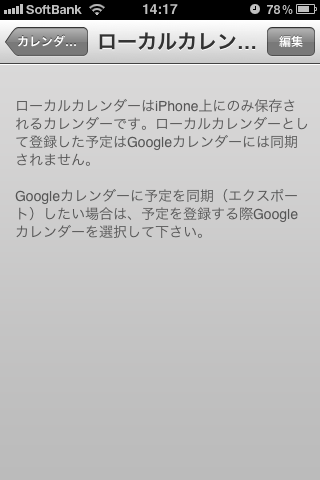 |
削除後は、ローカルカレンダー設定画面に戻りますので、画面右上の「完了」ボタンをタップして、編集を完了します。 |
ローカルToDoリストを追加する
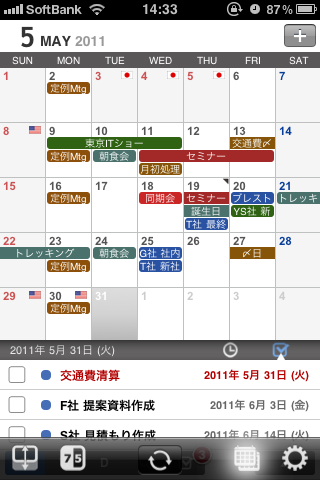 |
月ビューのツールバーの |
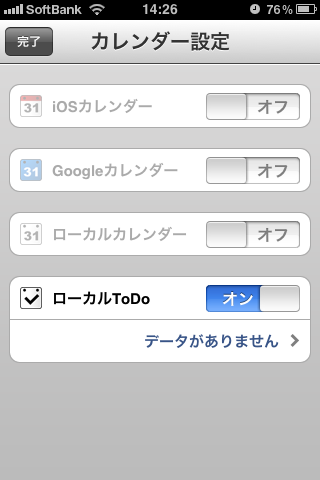 |
カレンダーカテゴリ画面で、ローカルToDoのスイッチがオンになっていることを確認し、 現在のToDoリスト数が表示されているセルをタップします。 |
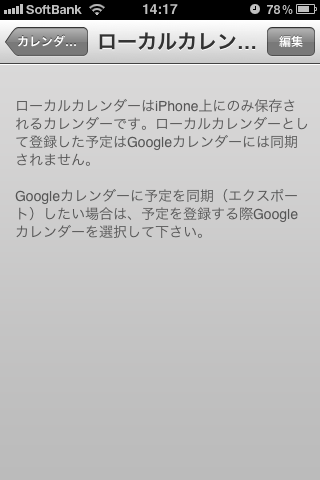 |
カレンダー設定画面の画面右上の「編集」ボタンをタップして、 ローカルToDo編集画面に切り替えます。 |
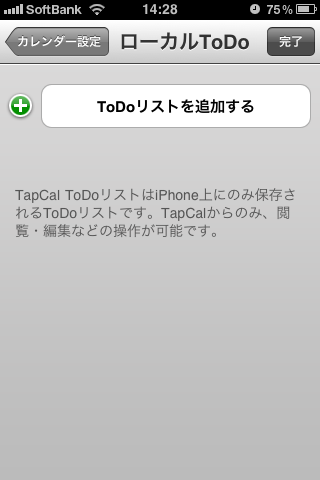 |
ローカルToDo編集画面の「ToDoリストを追加する」をタップすると、 ローカルToDo設定画面が表示されます。 |
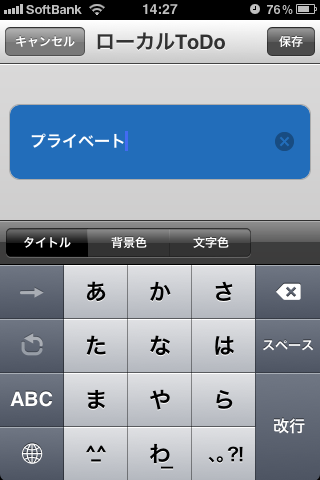 |
ローカルToDo設定画面でToDoリストの配色、ToDoリストのタイトル名を入力します。
入力が完了したら、画面右上の「保存」ボタンをタップして予定を保存します。 |
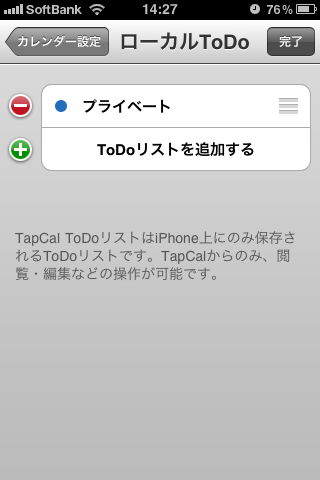 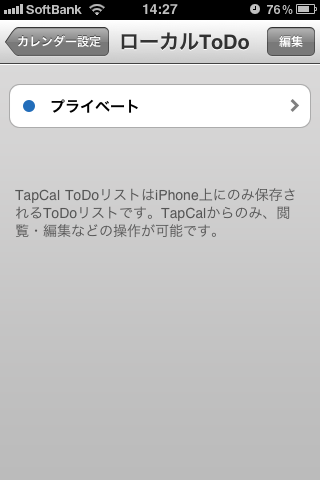 |
ローカルToDo編集画面に戻りますので、画面右上の「完了」ボタンをタップして、編集を完了します。 |
ローカルToDoの設定を変更する
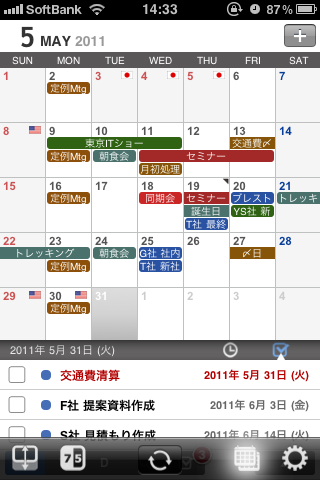 |
月ビューのツールバーの |
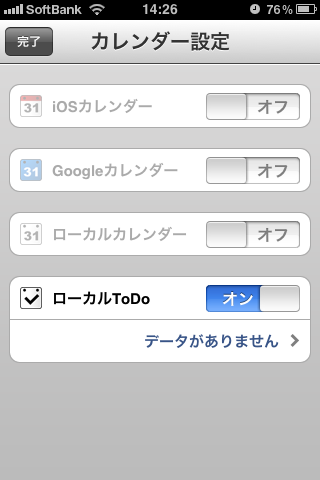 |
カレンダーカテゴリ画面で、ローカルToDoのスイッチがオンになっていることを確認し、 現在のToDoリスト数が表示されているセルをタップします。 |
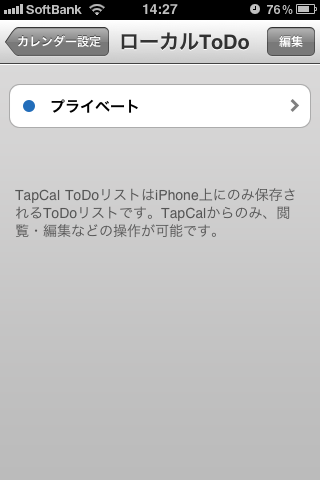 |
カレンダー設定画面で編集したい「ローカルToDo」の項目をタップして、 ローカルToDo設定画面に切り替えます |
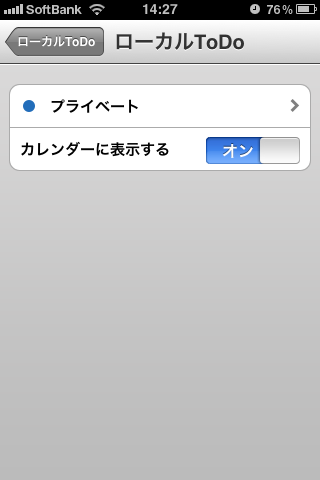 |
リストの配色、タイトル名を変更する場合には、タイトルが表示されたセルをタップします。 |
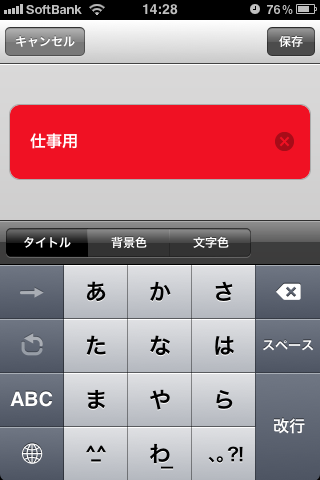 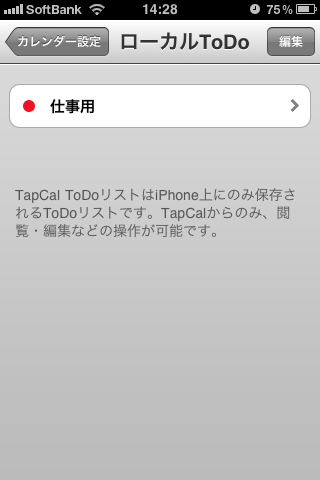 |
ローカルToDo設定画面でリストの配色、リストのタイトル名を入力します。 入力が完了したら、画面右上の「保存」ボタンをタップしてリストを保存します。 |
ローカルToDoを削除する
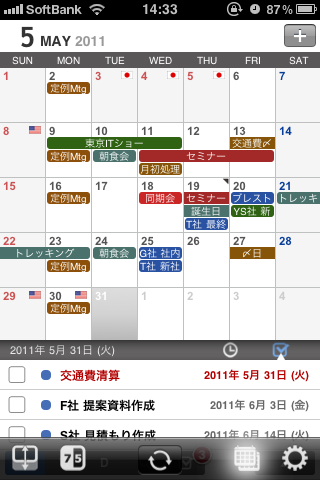 |
月ビューのツールバーの |
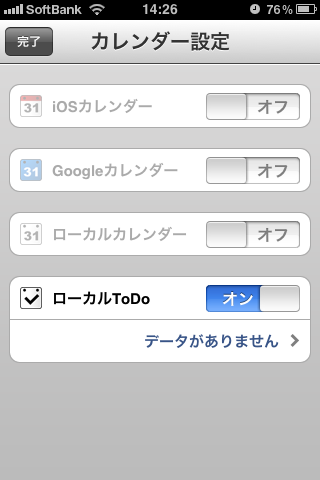 |
カレンダーカテゴリ画面で、ローカルToDoのスイッチがオンになっていることを確認し、 現在のToDoリスト数が表示されているセルをタップします。 |
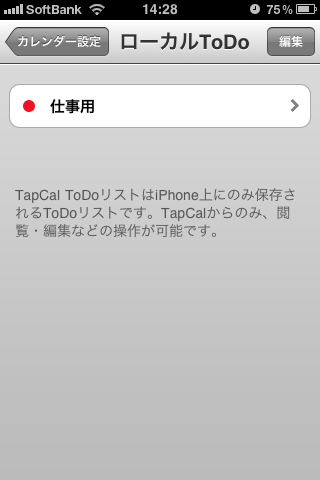 |
カレンダー設定画面の画面右上の「編集」ボタンをタップして、 ローカルToDo編集画面に切り替えます。 |
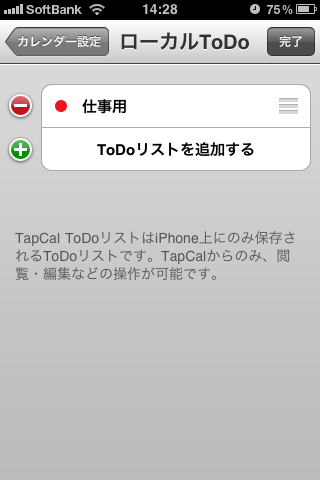 |
ローカルToDo編集画面で、削除したい「ローカルToDo」の項目の左にある、 ※この時点では削除されません。 |
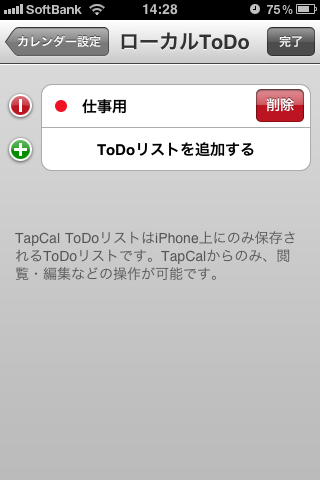 |
項目名右に、「削除」ボタンが表示されますので、削除する場合は、「削除」ボタンをタップします。 |
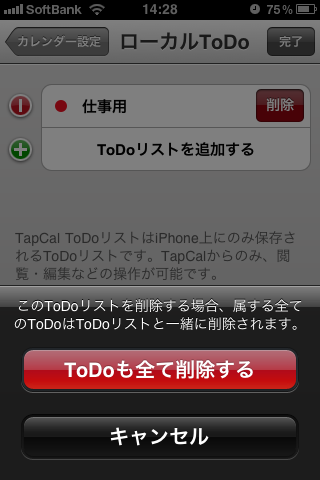 |
「削除」ボタンをタップすると、本当に削除して良いか、確認ダイアログボックスが表示されます。 削除する場合は、「ToDoも全て削除する」ボタンをタップしてください。キャンセルする場合は、「キャンセル」をタップしてください。 |
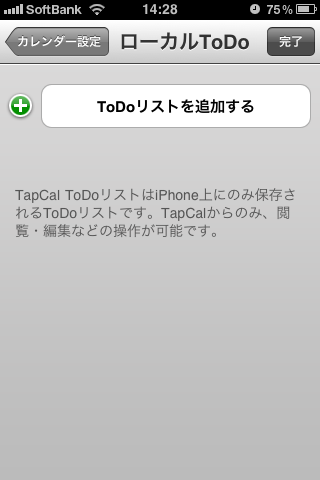 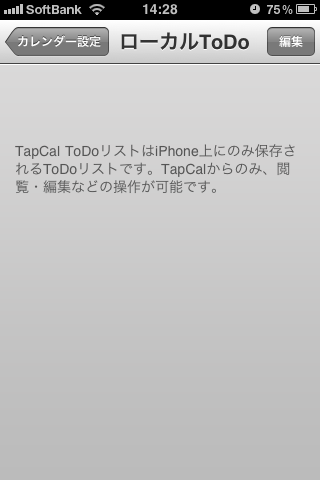 |
削除後は、ローカルToDo設定画面に戻りますので、画面右上の「完了」ボタンをタップして、編集を完了します。 |